- jedna od glavnih komponenti svakog računara. Količina ram memorija u velikoj meri utiče ukupne performanse kompjuter. Ako nema dovoljno memorije za trenutne zadatke, računar će raditi sporo. U ovom članku ćemo govoriti o tome kako dodati RAM na računalo i riješiti ovaj problem.
Korak broj 1. Odredite broj slobodnih slotova za RAM.
Ako želite da svom računaru dodate RAM, prvo što treba da uradite je da odredite broj slobodnih memorijskih slotova na vašem računaru. matična ploča. To se može učiniti pomoću programa, ali u ovom slučaju postoji mali rizik od dobijanja netačnih informacija. Stoga je bolje ne biti lijen i uvjeriti se sami. Da biste to učinili, potpuno isključite napajanje računara, stavite ga na bočnu stranu i skinite bočni poklopac.
RAM slotovi će se nalaziti desno od CPU hladnjaka. Na budžetskim ili kompaktnim matičnim pločama obično postoje samo dva slota. Obično postoje četiri slota na matičnim pločama srednjeg ranga, a čak i osam memorijskih slotova se može koristiti na najskupljim matičnim pločama (u ovom slučaju se nalaze na obje strane hladnjaka procesora).
Slotovi za RAM
Obratite pažnju na to koliko je slotova slobodno. Ovo je koliko RAM modula možete dodati svom računaru. Ako su svi memorijski slotovi već zauzeti, tada u ovom slučaju možete dodati RAM u računalo samo zamjenom već instalirane memorije.
Korak broj 2. Odredite trenutnu konfiguraciju memorije.
Prilikom dodavanja RAM-a na računalo, morate nastojati osigurati da svi memorijski moduli budu što sličniji jedni drugima. Moraju imati isti volumen, iste tajminge i naravno isti tip (DDR, DDR2, DDR3 ili DDR4). Izbjeći ćete korištenje istih memorijskih modula mogući problemi sa kompatibilnošću.
Stoga, pošto ste već otvorili bočni poklopac računara, uklonite jednu od memorijskih ploča i. Obično se na RAM-u nalazi naljepnica na kojoj su ispisane sve informacije koje su vam potrebne. O tome kako ukloniti i instalirati RAM modul možete pročitati na kraju članka.

RAM specifikacija naljepnica
Ako nema naljepnice, tada možete dobiti informacije o instaliranoj RAM memoriji pomoću programa CPU-Z. Trči ovaj program na računaru i otvorite karticu SPD. Ovdje ćete pronaći karakteristike svakog RAM modula.
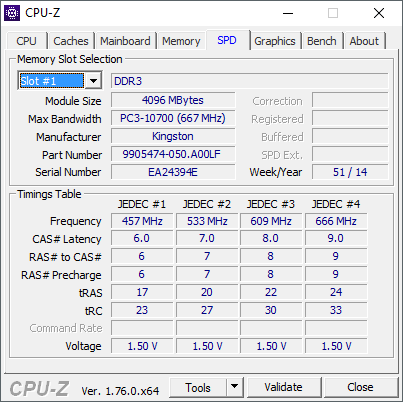
Karakteristike RAM-a u programu CPU-Z
U gornjem lijevom kutu kartice SPD nalazit će se prekidač koji vam omogućava prebacivanje između karakteristika različitih memorijskih modula.
Korak broj 3. Kupujemo nove memorijske module.
Na osnovu toga koliko slobodnih RAM slotova imate, kao i koje karakteristike već instalirane memorije, možete odrediti koji su memorijski moduli potrebni i koliko ih se može instalirati. Idealna opcija je da u prodaji pronađete potpuno iste module koje imate na svom računaru, istog proizvođača i sa istim karakteristikama.
Ako ne možete pronaći potpuno istu memoriju, kupite module drugog proizvođača, glavna stvar je da njihove karakteristike odgovaraju onima koje ste već instalirali.
Ako potpuno promijenite sve memorijske module, tada više nije potrebno održavati kompatibilnost sa starim modulima, glavna stvar je da nove podržava vaša matična ploča.
Korak broj 4. Dodavanje RAM-a na računar.
Nakon što su potrebni moduli kupljeni, možete pristupiti njima. Ako trebate ukloniti instalirani moduli, zatim za to trebate osloboditi dva zasuna, koji se nalaze na bočnim stranama modula, i dok držite modul za krajeve, pažljivo ga izvucite iz konektora. U tom slučaju ne morate primijeniti veliku silu, modul bi trebao izaći iz konektora bez poteškoća.
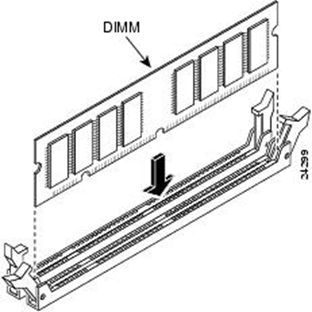
Instalacija RAM modula
Instalacija modula u utor se vrši na isti način. Otvorite zasune sa strane i pažljivo umetnite modul u slot na matičnoj ploči. Važno je pravilno orijentisati modul u utoru. Da biste to učinili, obratite pažnju na konektor i sam modul. Modul će imati izreze koji moraju odgovarati kratkospojnicima na konektoru (ključu). Obično se modul u dva klika postavlja u pravu poziciju. Nakon što je memorijski modul umetnut u slot, morate zatvoriti zasune na bočnim stranama slota. Nakon toga možete preuzeti računar.
Kako dodati RAM?


Prije nekoliko decenija, računari su radili na 1-2 MB RAM-a. Danas je napredak otišao toliko daleko da ponekad 2-4 GB RAM-a nije dovoljno za normalan rad računara.
Ako ne želite imati neugodnosti prilikom gledanja videa, rada sa grafičkim uređivačima, igranja kompjuterske igrice, morate znati kako dodati RAM.
Kada dodati RAM
On savremenih kompjutera Za normalan rad, bolje je koristiti najmanje 4 GB RAM-a. Samo 2 GB memorije značajno će ograničiti performanse računara. Ova količina memorije vam neće omogućiti udobno gledanje video zapisa, biće gotovo nemoguće reproducirati i grafički programiće mnogo usporiti. Također, surfovanje internetom će biti teško zbog dugog vremena koje je potrebno za preuzimanje web lokacija i datoteka na vaš tvrdi disk.
Najbolje rješenje bi bilo staviti 16-24 GB RAM-a na računar, što će vam omogućiti da na duže vrijeme zaboravite na nadogradnju memorije.
Kako dodati RAM na računar
Prije nego što kupite novi stick memorije, morate saznati da li možete dodati RAM na svoj računar. To se može učiniti otvaranjem bloka računala i ispitivanjem koliko slobodnih slotova ima.
Ako postoji barem jedan slot, onda možete sigurno kupiti željenu memorijsku traku i dodati je. Ako nema slobodnog utora, tada možete promijeniti jednu od traka u novu s većom zapreminom.
Zamenu remena treba obaviti sledećim redosledom:
- Isključite i isključite računar tako što ćete izvući kabl za napajanje iz zidne utičnice ili iz same jedinice.
- Izvucite jednu od traka, na mjesto koje stavite novu. Ako želite instalirati u slobodan slot, jednostavno umetnite novu memorijsku traku na svoje mjesto.
- Uvjerite se da remen dobro stoji u utoru. Nakon toga prikupiti kompjuterski blok, priključite i pokrenite.
- Provjerite ima li novih GB RAM-a u svojstvima računara.
Također treba imati na umu da na 32-bitnim sistemima pokazuje maksimalno 3 GB memorije. Ako ste instalirali više od 3 GB, trebali biste ponovo instalirati Windows instaliranjem 64-bitnog OS-a.
Kako dodati RAM na laptop
Na laptopu se količina memorije može posmatrati na isti način kao na računaru.
Da biste dodali ili zamijenili memorijsku traku, morate:
- Isključite laptop.
- Uklonite bateriju.
- Otvorite zadnji poklopac ili poklopac na kojem je ucrtan simbol koji prikazuje RAM. Da biste to učinili, odvrnite vijak za pričvršćivanje i pažljivo uklonite poklopac.
- Umetnite novu šipku ili zamijenite staru.
- Ponovo prikupljamo sve na isti način kako je bilo.
- Pokrećemo laptop i provjeriti ima li novih GB RAM-a.
Više o tome možete pročitati i u našem članku.
Prije ili kasnije, svi se suočavamo s problemom poboljšanja našeg željeznog prijatelja. Danas sam odlučio dodati još 2 giga RAM-a svojoj. Ovdje će biti opisane sve radnje. Pokušaću da budem što detaljniji - odjednom će nekome pomoći 🙂
Prvo moramo saznati kakvu ćemo ozušku dodati. Odlučio sam da se ne kupam u parnom kupatilu, nego da uzmem isto ovo koje imam sada, u nadi da će se njih dvoje više zabaviti. Kako saznati svoj tip RAM-a, opisano.
Ovdje smo kupili kockicu i potpuno nam je na raspolaganju:
Iznosimo računar sa radnog mesta i spremamo se da ga koristimo. 
Odvijamo vijke sa stražnjeg zida, ako ih ima. 
Uklonite bočnu ploču kućišta. Da biste znali koju utičnicu odvrnuti, morate staviti računar prema sebi. Lijevi zid je ono što nam treba. 🙂 
Istovremeno, možete ispuhati svu prašinu iz sistemske jedinice, radi prevencije. Ne preporučujem usisavanje, jer statika može ubiti računar. Bolje je otpuhati svu prašinu. Imao sam sreće, imam usisivač sa funkcijom duvanja. 
Ovo je RAM 
Pored nje, prazan prostor. Pomičemo antene RAM stezaljke (nalaze se s obje strane utičnice). 
Štampanje nove ploče 
I pažljivo ga umetnite u gnijezdo. Glavna stvar je da vidite da se kabl na matičnoj ploči i kabl na RAM-u poklapaju 🙂 
Zakačite na obje strane. Prvo na jednu, pa na drugu stranu. 
A evo dva tanjira jedan pored drugog. 
Vraćamo našeg željeznog prijatelja u prvobitno stanje. 
Spojimo ga na mjesto. I pogledajte krajnji rezultat. Pokrećemo računar. Windows je učitan. Na radnoj površini istovremeno pritisnite tastere Windows + Break. Gledamo informacije o sistemu. 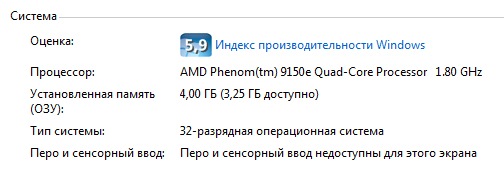
Kao što vidimo. Fizički košta 4 GB RAM-a, od toga se koristi samo 3,25 GB Operativni sistem 32 bit. Mislim da će sljedeći korak biti prelazak na 64-bitni Windows.
Ažurirano - 2017-02-05
Kako dodati RAM na računar? Računar ne može raditi bez memorije. Ali čak i sa malom memorijom, neće raditi, već jedna muka. Svaki fajl će se otvoriti pola sata, a neki se možda neće otvoriti. A o igricama nema šta da se kaže. Jednostavno se neće učitati. sta da radim? Kako dodati RAM na računar? Da li se sama memorija isplati kupiti novi računar? Mogu te uvjeriti. Novi kompjuter ne morate kupiti. Samo dodajte memoriju. Lako je reći, vi odgovorite. I reći ću vam - lako je to učiniti.
Nema ništa lakše. Pokušajte jednom i ova operacija vam više neće predstavljati problem.
Najčešće se memorija mora dodavati, a ne mijenjati. Sam po sebi, pouzdan je i rijetko pokvari. Imam kompjutere koji su stari već 12-13 godina, a memorija im nikada nije otkazala. I tako, kompjuteru dodajemo memoriju.
Prvo moramo shvatiti kakva nam je memorija potrebna ( DDR, DDR2 ili DDR3), i koje maksimalna jačina zvuka memoriju podržava vaša matična ploča. Ako imate dokumentaciju za matičnu ploču, pogledajte koji su memorijski slotovi (konektori) na vašoj matičnoj ploči. Ako nemate dokumentaciju, možete pogledati na internetu. Pa, ako ne možete odrediti koju matičnu ploču imate, onda je najlakši način da uklonite memoriju iz jedinice i pokažete je prodavcu.
Prije nego dodirnete memoriju, obavezno je uklonite sa sebe, inače riskirate da ne dodate, već promijenite memoriju u potpunosti.
I tako, pronašli ste potrebnu memoriju. Sada da vidimo kako dodati memoriju na računar:
- Isključite svoj računar sa električna mreža. Potpuno odspojite sve kablove iz procesorske jedinice (tastatura, miš, zvučnici, monitor i drugi uređaji povezani na nju).
- Skinite lijevi poklopac sa sistemske jedinice.
- Pronađite prazan memorijski slot na matičnoj ploči. Izgledaju ovako (boja im može biti jarko žuta i crvena i plava):

- Izduvajte prašinu iz otvora. Pažljivo uhvatite memoriju za rubove. Izbjegavajte dodirivanje strugotina i drugih dijelova. Pogledajte gdje se nalazi urez za ključ na utoru i zarotirajte memorijsku karticu tako da ključ na njoj odgovara ovom kratkospojniku kada umetnete karticu u slot.

